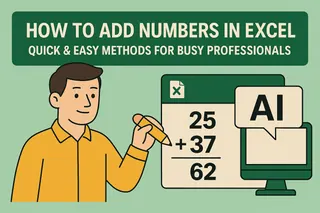Seamos realistas: escribir números secuenciales manualmente en Excel es tan divertido como ver secarse la pintura. Ya sea que estés numerando facturas, creando listas de ID o elaborando informes, debe haber una mejor manera que escribir "1, 2, 3..." como si fuera 1999.
La buena noticia es que Excel ofrece múltiples formas de generar secuencias automáticamente, y herramientas como Excelmatic llevan esto al siguiente nivel con automatización por IA. Aquí tienes 5 métodos ordenados del más simple al más potente:
1. Arrastrar y rellenar (El clásico)
El método más fácil para listas pequeñas:
- Escribe "1" en tu celda inicial (ej. A1)
- Coloca el cursor en la esquina inferior derecha hasta que aparezca el signo +
- Arrastra hacia abajo manteniendo presionado el botón izquierdo
- ¡Listo! Secuencia instantánea
Consejo: El Relleno Inteligente de Excelmatic predice secuencias automáticamente, evitando el arrastre en grandes conjuntos de datos.
2. Serie de relleno (Para patrones personalizados)
¿Necesitas números impares o intervalos específicos?
- Ingresa tu número inicial
- Ve a Inicio > Rellenar > Serie
- Establece tu valor de incremento (ej. "2" para 1,3,5...)
- Define tu valor final
3. Función FILA() (Numeración dinámica)
Para listas que se actualizan automáticamente al añadir filas:
=FILA()-FILA($A$1)+1
Esta fórmula ajusta la numeración incluso si insertas/eliminas filas.
4. SECUENCIA() (El movimiento experto de Excel)
Disponible en Excel 365, esta solución en una fórmula crea matrices:
=SECUENCIA(100,1,1,1) // Genera 1-100 verticalmente
Ventaja de Excelmatic: Nuestra IA sugiere fórmulas SECUENCIA óptimas según tus patrones de datos.
5. Automatización con IA (El futuro)
¿Por qué codificar fórmulas manualmente si la IA puede hacerlo? Con Excelmatic:
- Escribe "Numera esta lista del 1 al 500"
- Nuestra IA genera secuencias perfectas al instante
- Aplica formato automáticamente
- Maneja patrones complejos como "Q1-2024, Q2-2024..."
Bonus: Soluciona problemas comunes
- ¿No se generan secuencias? Verifica celdas vacías o formatos mezclados
- ¿No funciona el arrastre? Activa la opción en Archivo > Opciones > Avanzadas
- ¿Necesitas patrones personalizados? Crea listas reutilizables en Archivo > Opciones > Avanzadas > Editar listas personalizadas
¿Por qué conformarte con lo básico?
Aunque estos métodos funcionan, aún requieren configuración manual. Excelmatic transforma este proceso:
- Autocompletado con IA sugiere secuencias mientras escribes
- Reconocimiento de patrones detecta y continúa formatos numéricos
- Sincronización entre hojas mantiene la numeración consistente entre libros
En conclusión: la numeración secuencial debería tomar segundos, no horas. Ya sea que uses trucos de Excel o mejores con la automatización de Excelmatic, nunca más perderás tiempo en numeración manual.
¿Listo para trabajar de manera más inteligente? Prueba Excelmatic gratis—tu yo del futuro te lo agradecerá cuando esas listas de 500 filas se numeren solas.